Ich weiß ja nicht, ob ihr schonmal ein HUAWEI Smartphone in den Werksreset zurückgesetzt habt? Ich hab das natürlich schon öfters gemacht und stellte mir zuletzt bei meinem Mate 30 Pro genau auch wieder diese Frage. Im Zuge der Installation der Google Apps (GMS) auf das Mate 30 Pro und des Testens der jeweiligen Anleitungen, kommt es natürlich oft vor, dass man sein Gerät wieder in den Auslieferungszustand versetzen muss. Das funktioniert meiner Meinung nach am schnellsten und elegantesten mit dem Werksrest im Recovery Modus.
Ja nun, wie soll das aber nun gehen, ohne physikalische Lautstärke Wippe an der Seite? Bis dato musste man nämlich die Lautstärke Taste und den Powerbutton beim Start gedrückt halten und kam so ins Recovery Menü. Keine Panik auf der Titanic, dafür habt ihr ja uns!
#HUAWEIBlogerklärt
Schritt für Schritt Anleitung HUAWEI Mate 30 Pro Recovery Modus
- Schalte dein Gerät aus. Dazu einfach den Powerbutton gedrückt halten, bis „Ausschalten“ erscheint. Den Button „Ausschalten“ drücken
- Nachdem das Gerät heruntergefahren ist, wieder den Powerbutton drücken, um es zu starten
- Das Gerät vibriert kurz und das HUAWEI Logo erscheint
- Dreimal schnell hintereinander auf den Powerbutton drücken
- Das HUAWEI Logo erscheint wieder und kurz darauf das Recovery Menü
- Fertig, ihr seid im Recovery Modus
Was kann ich im Recovery Modus alles machen?
- Restart (Gerät wird neu gestartet)
- Clear Data
- Factory reset
- Wipe cache partition
- Back
- Update Mode
- Memory card/OTG update mode
- USB update mode
- eRecovery mode
- Back
- Safe Mode
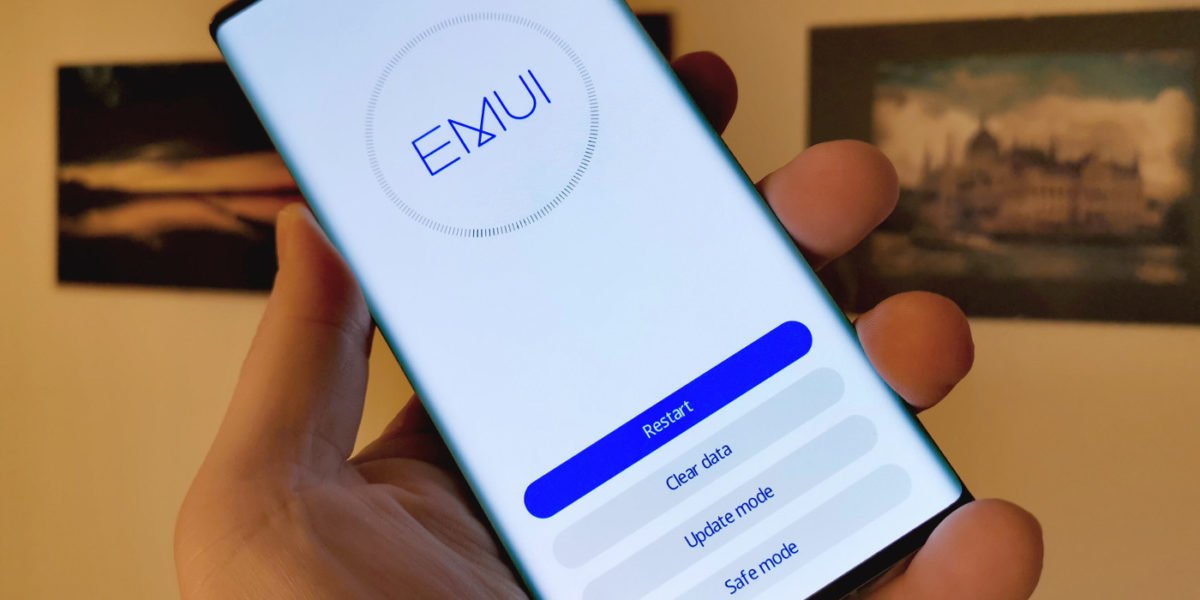
Im besonderen will ich hier nur auf den sog. „Werksreset“ eingehen und erkläre hier kurz, wie ihr das macht:
- Starte den Recovery Modus (siehe oben)
- Drück auf „Clear Data“
- Drück auf „Factory Reset“
- Gib in das Textfeld „yes“ ein und klick auf „Factory Reset“
- Eine Warnmeldung, das EMUI Zeichen und eine laufende Prozentanzeige erscheint
- Kurz sieht man nach erreichen der 100 % „Reset succesfull“
- Drücke auf „Back“
- Danach auf „Restart“
- Dein Gerät startet neu und ist wieder im Auslieferungszustand
Für irgendwelche durch diese Anleitung entstanden Schäden, übernehmen weder ich noch HUAWEI.blog oder sonstwer die Haftung. Du machst das auf eigene Verantwortung und ich hoffe du weißt was du da machst. Solltest du das nicht wissen, dann lass am besten die Finger davon. 😉 Für Fragen, Anregungen, Wünsche zu unserer beliebten Tipps & Tricks Reihe schreibt uns doch bitte in die Kommentare. Danke!

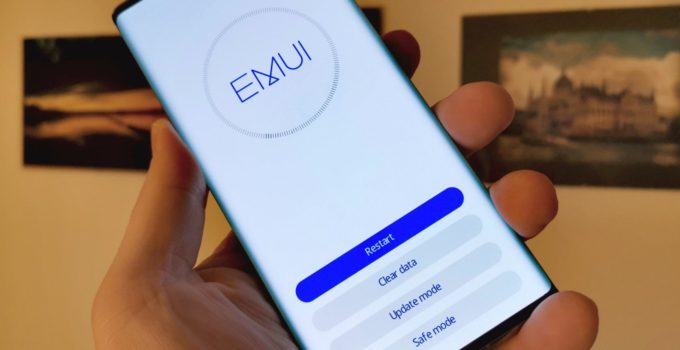



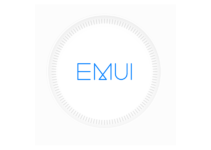
![Huawei P8 Firmware [Download] Huawei P8 Firmware [Download]](https://www.huaweiblog.de/wp-content/uploads/2015/04/Huawei-P8-Firmware_Updatevorgang-e1430160014915-211x150.jpg)

Hallo
Das Huawei P30 pro hat den Geist aufgegeben. Die Eingangstastatur geht nicht mehr. So kann ich nicht mehr aufs Handy zugreifen. Das wäre an und für sich nicht so schlimm, da das Handy mittlerweile ziemlich beschädigt ist.
Das einzige, was ich und meine Frau möchte, ist die Urlaubsfotos runterladen. Das geht aber ohne sich anzumelden, nicht.
Hat jemand einen Kniff oder Trick oder sonstwas Hilfreiches, was uns helfen könnte, die Fotos runterzuladen.
Vielen Dank für die Hilfe.
Habe beim Huawei-Mail bisher immer beim Einfügen der Emailadresse die Auswahl „Einmalig“ oder „Immer“ gehabt, dabei war die Auswahl zwischen Favoriten und allen Kontakten möglich.
Aus versehen einmal „Immer“ gedrückt und nun kommt immer die Auswahl alle Kontakte und keine Favoritenauswahl mehr.
Gibt es eine Möglichkeit das wieder zurückzusetzen?
Mfg Werner Koller
Funktioniert ein OTG Adapter im Recovery Mode?
Guten Morgen,
ich habe mir aus einer Aktion das Mate 20 RS Porsche Design gekauft und dieses hat gestern bei Ersteinrichtung viele Updates gefahren. Allerdings hat die Übertragung meiner Daten vom P20 nur lückenhaft funktioniert, speziell bei WhatsApp waren die Chats inkl. diverser Medien nicht aufrufbar. Nun habe ich doch lieber wieder das P20 in Verwendung.
Meine Idee: Nun hat das Mate ja alle Updates gemacht, danach habe ich es auch auf Factory Reset gesetzt und hoffe nun bei erneuter Einrichtung auf bessere Kompabilität – oder sind die Updates nun auch wieder verschwunden durch den Reset?
Viele Grüße
Christian
Bei einem Werksreset werden die bereits durchgeführten Firmwareupdates nicht gelöscht! Der Rest bezieht sich immer auf den Grundzustand der aktuell installierten Firmwareversion.
Bei manchen Apps können die App-Daten nicht mitübertragen werden. Bei anderen funktioniert die Übertragung, aber es kommt bei der Ausführung zu Problemen. Mein letzter Stand ist, dass die aktuelle Version von Phone Clone auch die Daten bei WhatsApp unterstützt.
Wenn es aber wieder Probleme geben sollte, dann findest Du hier z.B. eine Lösung:
https://www.huaweiblog.de/news/mate-30-pro-whatsapp-backup-und-wiederherstellung-ohne-google/
Hallo Marco,
vielen Dank für die ausführliche Antwort, da bin ich schon mal ein gutes Stück weiter.
Grüße
Hi Konstantin,
Danke war völlig richtig. Dank kommt jetzt leider etwas spät. Ich bin die ganze Zeit damit beschäftigt, ein WhatsApp (oder Alternative) zu installieren ohne daß Google dazwischen funkt.
Danke und mfg herbert
Habe ein mate 30 pro als CN Version. Beim heutigen Einschalten ist plötzlich alles in chinesisch.
Hilfe, wie komme ich wieder in die deutsche Sprache?
Am leichtesten, indem du in den Einstellungen wieder auf Deutsch einstellst.
Hallo Herbert,
Geh bitte auf Einstellungen, da ja alles auf chinesisch ist, ist es schwer den Punkt zu finden, wo du die Sprache änderst.
1. Geh bitte wie im ersten Satz schon erwähnt, auf „Einstellungen“ (Das App Symbol auf den Home Screen müsste ein „Zahnrad“ sein)
2. Ganz runter scrollen, den vorletzten Punkt anwählen.
3. Dann den dritten Punkt anwählen
4. Den ersten Punkt anwählen.
5. Jetzt müsstet du bei der Sprachwahl sein, es müsste rechts ein Haken gesetzt sein, das ist die aktuell ausgewählte Sprache, unter dem Haken Antippen, dann kannst du wieder die Deutsche hinzufügen.
Ich hoffe ich konnte dir weiter helfen.
Viele Grüße
Konstantin